
V této instrukci, podrobnosti, jak připojit Apple Airpods nebo Airpods pro k počítači nebo notebooku, stejně jako možné problémy, se kterými se můžete setkat. V souvislosti s tématem může být užitečné: Jak připojit všechny sluchátka Bluetooth na notebook nebo počítač a vyřešit možné problémy se zvukem, jak připojit a používat airvody s Androidem.
- Proces připojení AirPods do počítače
- Co dělat, pokud okna nenajdou airvody, komunikace je přerušena
- Video instrukce
Připojte airvody do počítače
Jak bylo uvedeno výše, pro připojení, počítač musí být vybaven Bluetooth, adaptér musí fungovat správně a nesmí být zakázán, další kroky vypadají takto:
- Přesuňte airvody do režimu párování. Chcete-li to udělat, umístěte je do pouzdra, otevřete jej a stiskněte a podržte tlačítko kulaté na skříni, dokud LED bliká s bílým. Pokud nezačne blikat, počkejte o něco déle, nikoli tlačítko uvolnění: bude zářit bílou, bliká několikrát oranžová a pak začne blikat bílou.

- Match AirPods s počítačem. Chcete-li to provést v systému Windows 10, přejděte do parametrů (Win + I nebo Ikona převodovky v nabídce Start) - Zařízení - Přidání Bluetooth nebo jiné zařízení - Bluetooth, počkejte na airáp v seznamu a klikněte na něj, počkejte spojení.
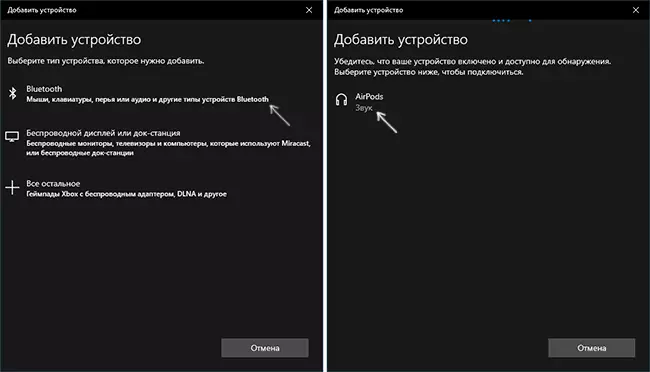
- V systému Windows 7 a 8.1 můžete zadat ovládací panel - zařízení a tiskárny - přidat zařízení a připojit se k airpod.
- Zapněte zvukový výstup a mikrofon vzduchu. V systému Windows 10 přejděte na parametry - Systém - zvuk a ujistěte se, že vzduchové přímé jsou nainstalovány jako výstupní a vstupní zařízení.
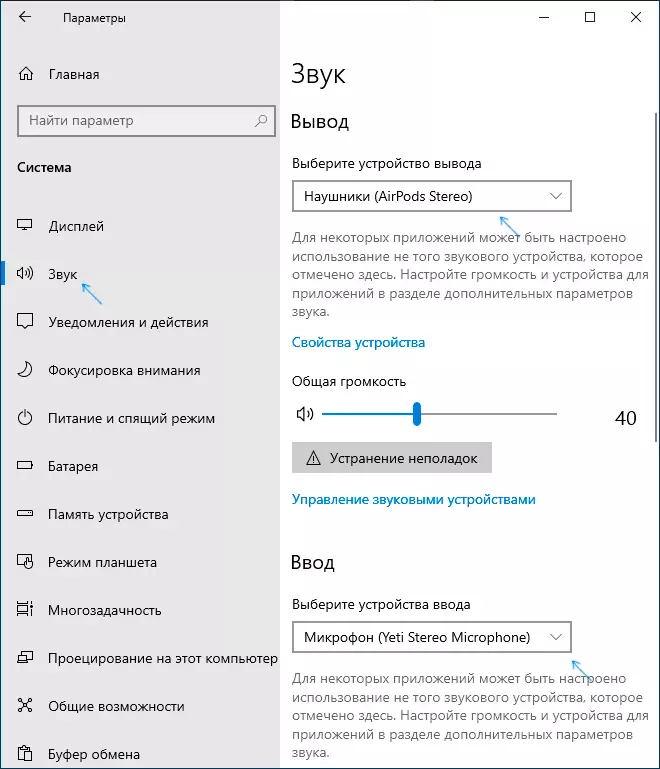
- V systému Windows 7 a 8.1 přejděte na "záznam a přehrávání zařízení" (prostřednictvím pravého kliknutí na dynamiku v oznamovací oblasti) a nainstalujte vzduchové přímé jako výchozí zařízení pro přehrávání a nahrávání (stisknutí pravého tlačítka AirPods - Použijte výchozí hodnotu a použijte jako výchozí nastavení komunikace). V systému Windows 10 je také lepší podívat se do takového oddílu (viz, jak otevřít Windows 10 záznamů záznamů a přehrávání). V některých poslovkách (například Skype) vyberte výchozí mikrofon v nastavení samotného programu.
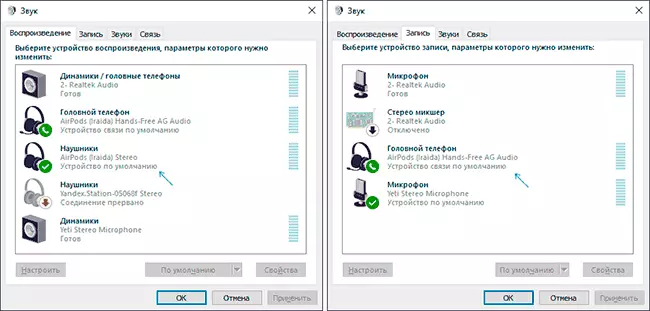
Zpravidla na tom všem nastavení konec - Airpods fungují s Windows a neexistují žádné problémy, a re-připojení je obvykle automaticky automaticky (nebo bez konjugace, a jednoduše připojit zařízení v parametrech zařízení). Jediný nuance - Při použití s iPhone se Sluchátka se musí připojit.
Možné problémy při připojování airpod a airpods pro v systému Windows 10, 8.1 a Windows 7
Další - Některé běžné problémy při používání letenek na počítači se systémem Windows a možné přístupy k jejich vyřešení:- Bluetooth Works (vidí jiná zařízení), ale Airvody nenajdou - Stává se to se starými adaptéry Bluetooth (stejně jako levné usb-Bluetooth adaptéry pro PC), nebo je často způsobeno ovladači. Zkuste odstranit existující ovladač Bluetooth (ve Správci zařízení, smažeme adaptér a nastavit "Smazat ovladače tohoto zařízení") a nastavit jej ručně z oficiálního webu výrobce notebooků. Také se potýká s tím, že naopak, že naopak, s oficiálními sluchátky řidiče nebyla a po odstranění a automatické instalaci ovladače Windows 10, vše fungovalo správně. Pokud si nejste jisti, že Bluetooth funguje správně (a stává se, že adaptér je vypnutý, i když je ovladač nainstalován a "Zařízení funguje v pořádku), přečtěte si individuální manuál: Co dělat, pokud Bluetooth nefunguje na notebooku.
- Komunikace s airpods rozpadá, přerušovaný zvuk . Zde, znovu můžete experimentovat s různými verzemi řidičů, dokud není stabilní. Někdy pomáhá odpojit úsporu energie pro adaptér Bluetooth (jdeme do vlastností adaptéru v Správci zařízení, na kartě "Správa napájení", vypněte úspory energie). Může být také užitečné: zvuk zaostává za sluchátek Bluetooth.
Použití Airvodů s počítačem - Video
Pokud se pokusíte připojit airvody na notebook nebo počítač, nepracujete něco, co očekáváte, popište situaci, věnovat zvláštní pozornost modelu notebooku a adaptéru Bluetooth, možná řešení.
